- Central de conhecimento
- Relatórios e dados
- Relatórios
- Analisar eventos personalizados
Analisar eventos personalizados
Ultima atualização: 12 de Novembro de 2025
Disponível com qualquer uma das seguintes assinaturas, salvo menção ao contrário:
-
Marketing Hub Enterprise
-
Sales Hub Enterprise
-
Service Hub Enterprise
-
Data Hub Enterprise
-
Content Hub Enterprise
-
Commerce Hub Enterprise
Observe: este artigo passa pela nova ferramenta de eventos personalizados, que substitui a ferramenta de eventos anterior. Todos os eventos criados na ferramenta herdada continuarão a funcionar e você ainda poderá gerenciar e analisar esses eventos na ferramenta herdada.
As ocorrências de eventos podem ser analisadas a partir da ferramenta de eventos personalizados, e os dados de eventos também estarão disponíveis nos relatórios de construtor de relatórios personalizados e atribuição.
Exibir ocorrências do evento
- Em sua conta HubSpot, acesse Gerenciamento de dados > Gerenciamento de eventos.
- Na parte superior, clique na guia Analisar.
- Para filtrar os dados de um intervalo de tempo e frequência específicos, clique nos menus suspensos Intervalo de data e Frequência do.
- Se você selecionar um intervalo de dias corridos, o conjunto de dados excluirá o dia atual.
- Por padrão, uma semana no relatório começa no domingo quando o intervalo de datas selecionado consiste em uma semana ou a frequência está definida para Semanalmente.
- Para exibir dados de eventos específicos no gráfico, marque as caixas de seleção ao lado desses eventos na tabela.
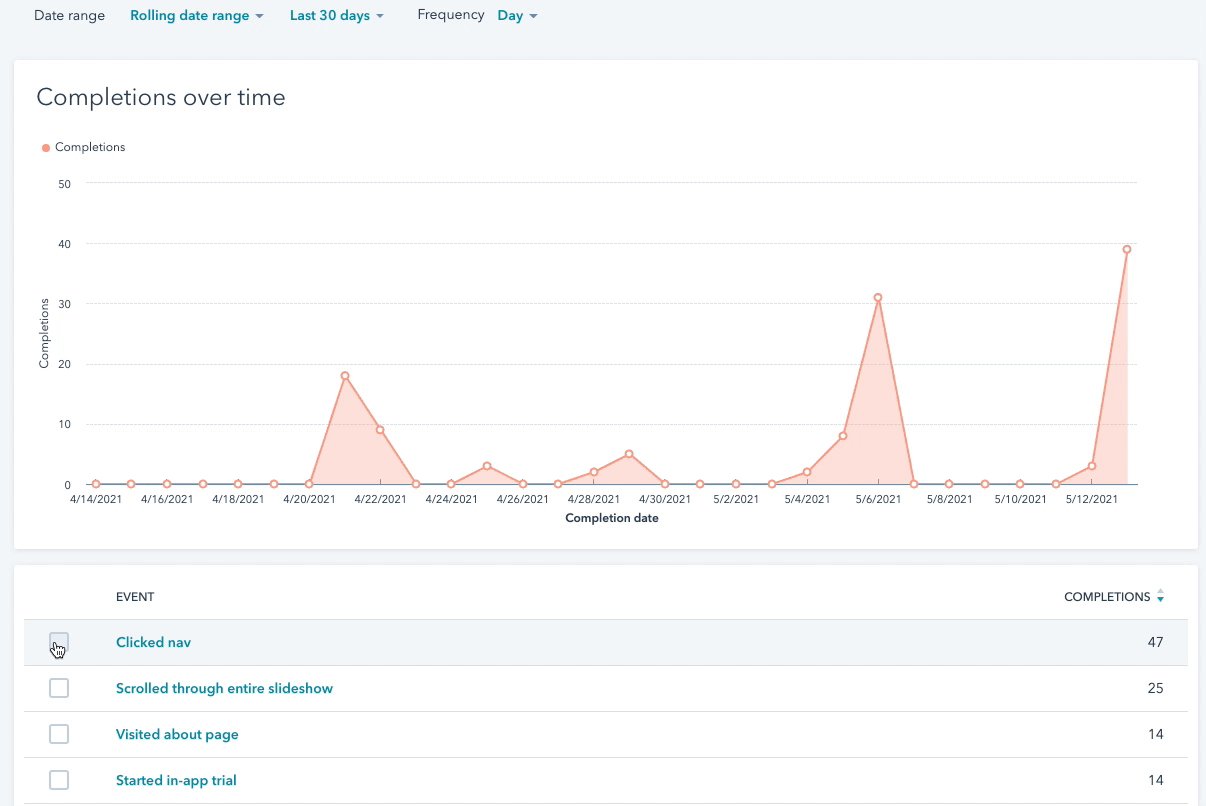
- Na tabela, você pode revisar as seguintes métricas:
- Ocorrências: reflete o número de vezes que o evento ocorreu.
- Visitantes exclusivos: reflete o número de visitantes da página em que o evento reside.
- Para exibir mais detalhes de um evento, incluindo ocorrências, visitantes exclusivos e as propriedades associadas ao evento, clique no nome do evento na tabela. Ao revisar seus dados, observe o seguinte:
- Nem todo visitante vinculado a uma ocorrência de um evento é um contato em seu
- Se um visitante anônimo se converter posteriormente em um contato, o HubSpot adicionará retroativamente dados de eventos à linha do tempo do contato.
Relatório sobre eventos personalizados
Usando o construtor de relatórios personalizados , você pode criar relatórios que usam eventos personalizados como uma origem de dados:
- Na sua conta da HubSpot, navegue até Relatórios > Relatórios.
- No canto superior direito, clique em Criar relatório.
- Selecione Construtor de relatórios personalizados.
- Para usar eventos personalizados como sua fonte de dados principal, clique no menu suspenso Fonte de dados principal e selecione Eventos personalizados.

- Se quiser usar eventos personalizados como uma origem não-primária, você pode selecionar Eventos personalizados na seção Outros .

- Continue a criação do relatório. Para especificar o evento sobre o qual você deseja relatar, na barra lateral esquerda, clique no menu suspenso Procurar e selecione Eventos personalizados. Em seguida, em Eventos personalizados, selecione o evento sobre o qual deseja gerar o relatório.
Observe: você pode usar apenas os dados de um evento personalizado por relatório. A tentativa de incluir propriedades de vários eventos redefinirá quaisquer campos de evento já existentes no relatório.
Usar eventos personalizados no relatório de atribuições
Além de criar relatórios personalizados, você também pode definir um evento personalizado como um tipo de interação para a atribuição de receita e negócio criar relatório de atribuição. Para atribuir corretamente a receita ao seu evento, verifique se a chamada de API inclui os tipos de ativos e fontes de interação necessários.
Para começar a rastrear interações de eventos, você deve ativar o tipo de interação nas configurações da sua conta. Uma vez ativados, os relatórios de atribuição atuais serão reprocessados para incluir novos dados de evento que serão movidos para frente. Os relatórios não podem extrair retroativamente os dados de eventos anteriores.
Por exemplo, você cria um evento que rastreia o login de usuários no seu app para dispositivos móveis. Se um contato que fez login no app para dispositivos móveis for associado posteriormente a um negócio fechado, o evento de login pode receber crédito por contribuir para essa receita fechada.
Observe: pode levar até dois dias para que o HubSpot reprocesse relatórios existentes com seus dados de evento, dependendo do valor de dados em sua conta. .
